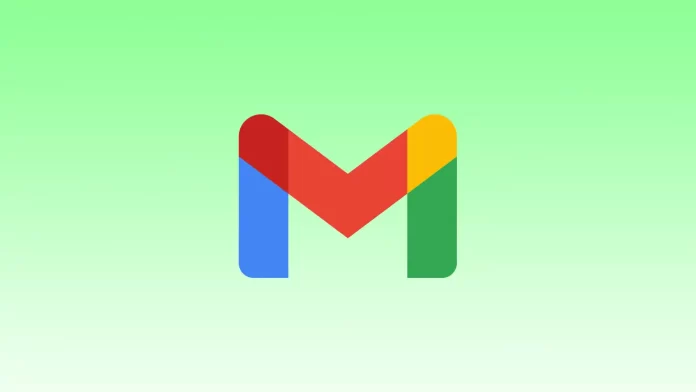Gmail предлагает мощную функцию «Правила», которая поможет вам восстановить контроль и оптимизировать управление электронной почтой. Создавая правила в Gmail, вы можете автоматизировать организацию, категоризацию и действия, которые вы выполняете над входящими сообщениями.
В этом руководстве я покажу вам простые шаги по созданию правил в Gmail с нуля, используя специальные правила Gmail. Также как редактировать или удалять фильтры.
Как работают правила Gmail?
Gmail предоставляет функцию «Фильтры и заблокированные адреса», которая позволяет вам автоматически создавать правила для управления входящей электронной почтой. Эти правила, также известные как фильтры, помогают вам организовывать, расставлять приоритеты и выполнять определенные действия с вашими сообщениями электронной почты. Кроме того, эта функция доступна только на настольном компьютере, поэтому вы не можете настроить фильтры с помощью мобильного приложения.
В форме создания фильтра вы можете указать критерии, которые Gmail должен использовать для применения правила. Вы можете выбрать различные параметры, такие как адрес электронной почты отправителя, определенные слова в теме или тексте электронного письма, получателей, наличие вложений и многое другое. Вы также можете объединить несколько критериев для создания более сложных фильтров.
Gmail применяет фильтры в том порядке, в котором они указаны в настройках «Фильтры и заблокированные адреса». Если входящему электронному письму соответствует несколько фильтров, Gmail применит действия первого подходящего фильтра, а последующие фильтры не будут обрабатываться для этого конкретного письма.
Например, вы можете настроить фильтры, которые будут автоматически помещать все электронные письма от определенного отправителя в отдельную папку. Это нормально, если у вас есть друг, который всегда присылает вам интересные статьи по электронной почте. Когда ваш друг отправляет вам электронное письмо, соответствующее вашему фильтру, оно автоматически перемещается в папку «Интересные статьи». Вы можете создать множество правил для разных отправителей или других критериев, чтобы упростить организацию электронной почты.
Что сделать, чтобы создать правила в Gmail с нуля?
Создание правил в Gmail «с нуля» означает начало с чистого листа и настройку фильтров и действий в соответствии с вашими конкретными потребностями. Это позволяет вам адаптировать правила к вашим предпочтениям, гарантируя, что Gmail автоматически обрабатывает входящие электронные письма в соответствии с вашими желаемыми критериями и действиями.
Создание правил в Gmail с нуля означает запуск процесса и настройку правил в соответствии с вашими конкретными требованиями. Вот что вам нужно сделать, чтобы создать правила в Gmail:
- Открыть Gmail в первую очередь.
- Затем в поле поиска вверху нажмите «Показать параметры поиска » .
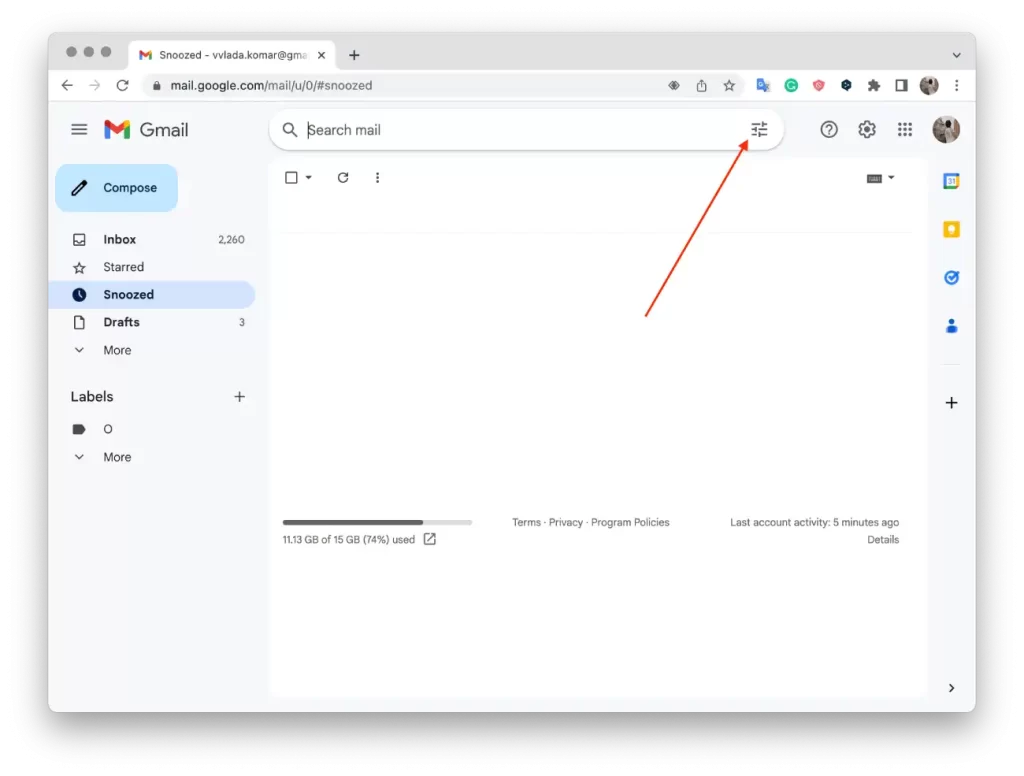
- Затем введите критерии поиска , например адрес отправителя или ключевые слова.
- В нижней части окна поиска нажмите « Создать фильтр ».
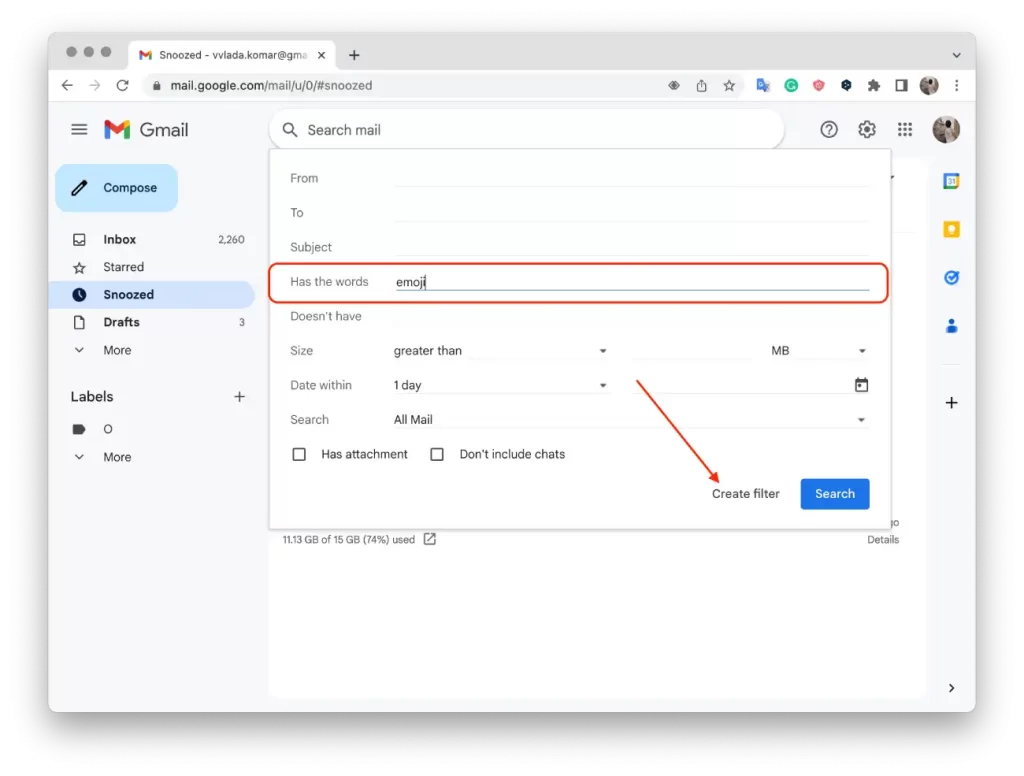
- Выберите действия, которые должен выполнять фильтр, например пометить электронные письма определенным цветом или переместить их в папку.
- Нажмите « Создать фильтр », чтобы завершить создание правила.
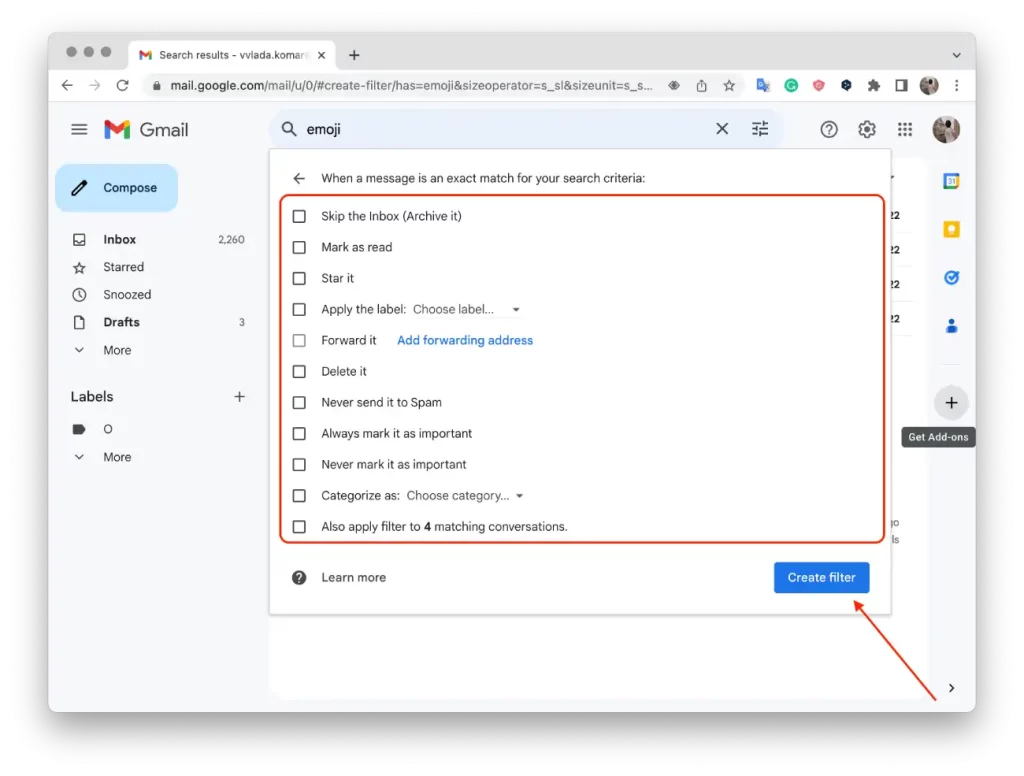
Таким образом, вы можете создать в Gmail простые правила для автоматического управления почтой в соответствии с вашими предпочтениями.
Что сделать, чтобы создать фильтр с использованием конкретного в Gmail?
Если вы создадите в Gmail фильтр для конкретного отправителя, вы сможете автоматизировать организацию и обработку электронных писем от этого отправителя. Например, вы можете настроить Gmail на автоматическое присвоение определенной метки письмам от этого отправителя или пересылать их на другой адрес.
Это поможет вам оптимизировать управление электронной почтой и обеспечить легкий доступ к важным сообщениям или отсортировать их соответствующим образом. Фильтр будет постоянно отслеживать входящие электронные письма, и всякий раз, когда электронное письмо соответствует указанному отправителю, выбранное действие будет применено автоматически.
Чтобы создать фильтр с использованием определенного отправителя в Gmail, выполните следующие действия:
- Открыть Gmail в первую очередь.
- Затем установите флажок рядом с нужным электронным письмом.
- После этого нажмите на три точки.
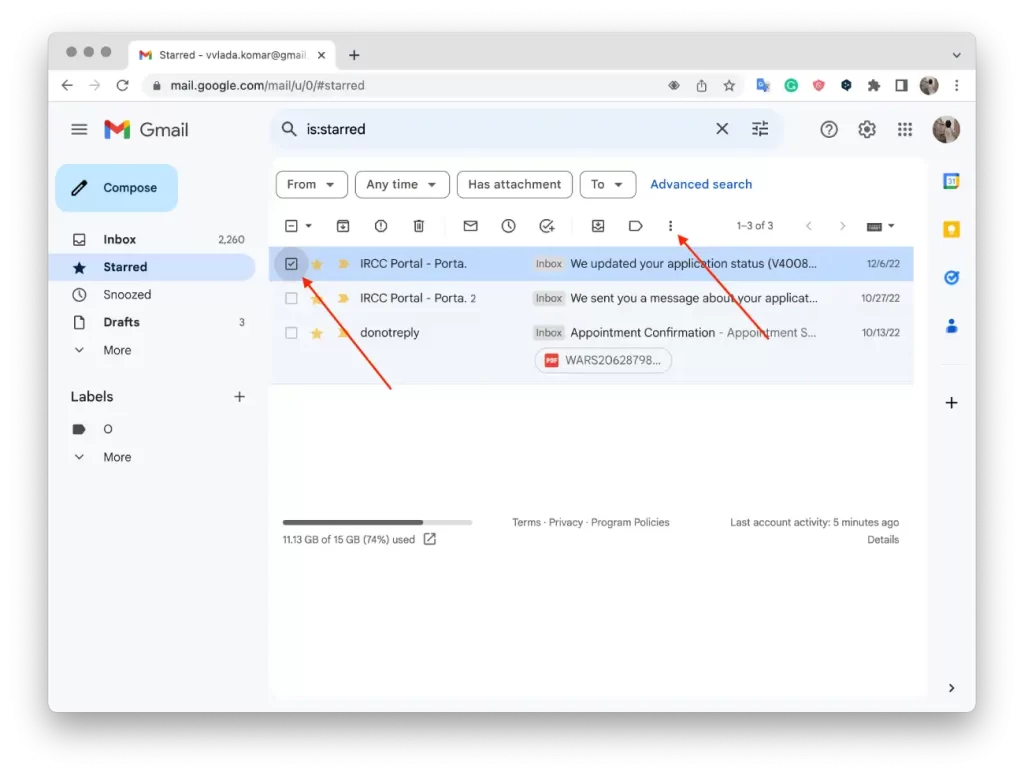
- Далее нажмите « Фильтровать подобные сообщения ».
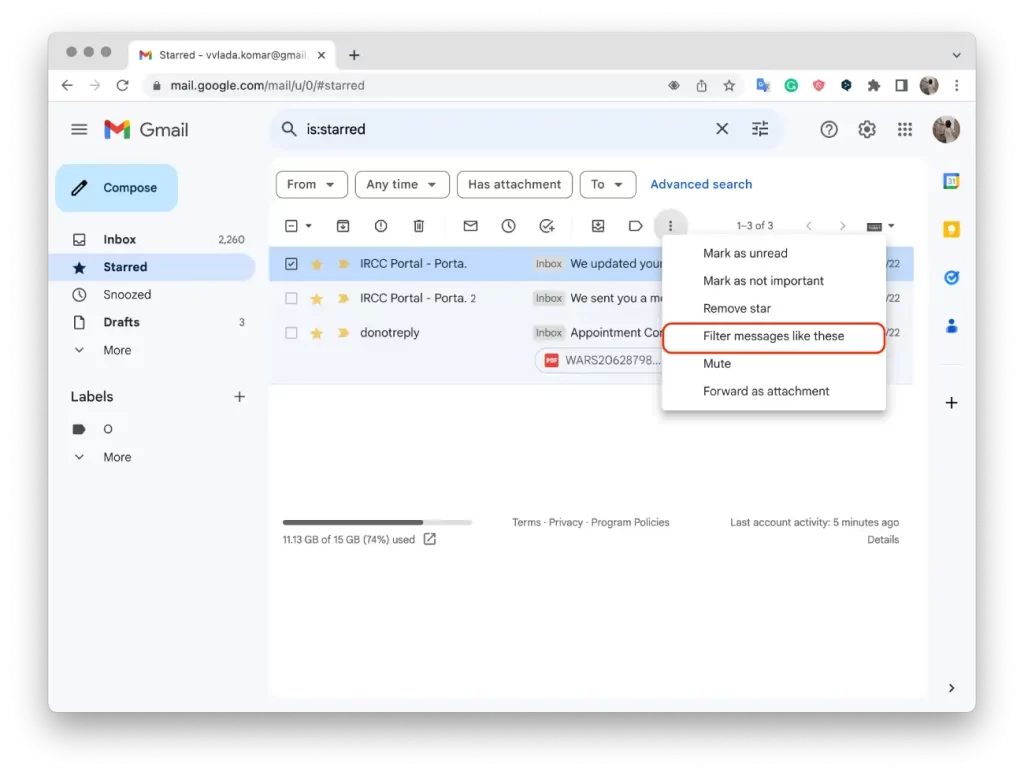
- Затем введите критерии фильтра.
- Нажмите « Создать фильтр ».
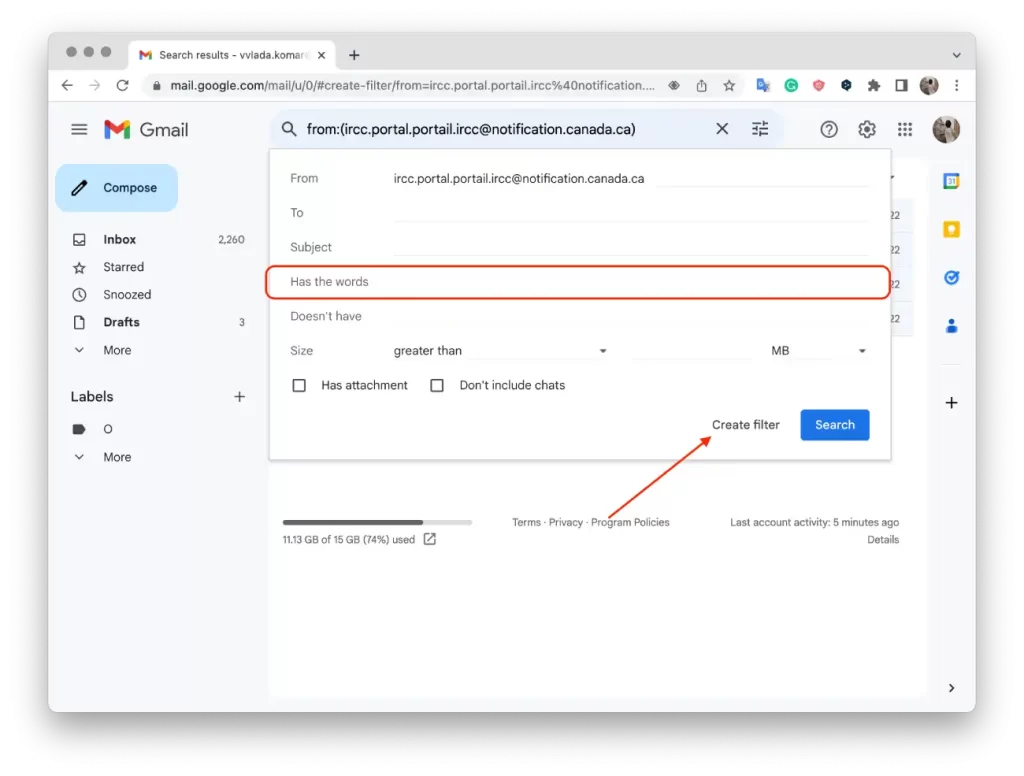
- Выберите действия, которые должен выполнять фильтр, например пометить электронные письма и переместить их в папку.
- Нажмите « Создать фильтр », чтобы завершить создание правила.
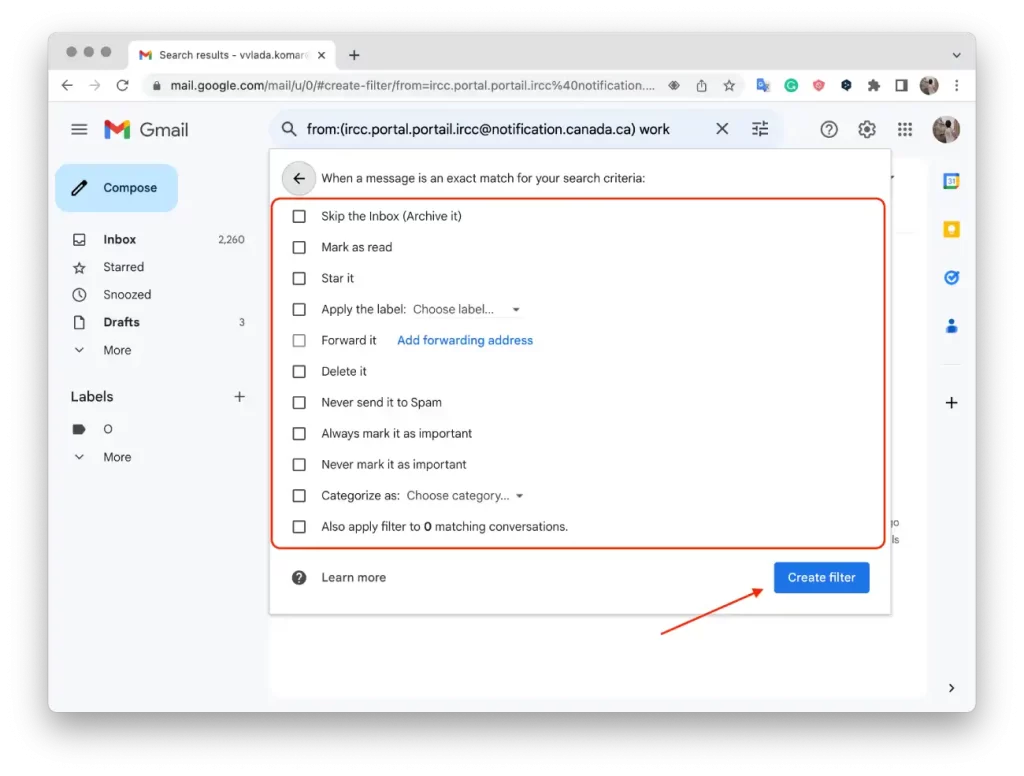
После выполнения этих действий Gmail будет автоматически обрабатывать почту от указанного отправителя в соответствии с созданным вами фильтром. Это может включать в себя пометку, категоризацию, перемещение в определенные папки, пометку как прочитанные или непрочитанные, пересылку или удаление электронных писем. Вы получите более организованный почтовый ящик, в котором электронные письма от определенного отправителя автоматически обрабатываются в соответствии с настройками вашего фильтра.
Что сделать, чтобы отредактировать или удалить фильтры?
Чтобы изменить или удалить фильтры в Gmail, выполните следующие действия:
- Открыть Gmail в первую очередь.
- Нажмите «Настройки» и выберите «Просмотреть все настройки» .
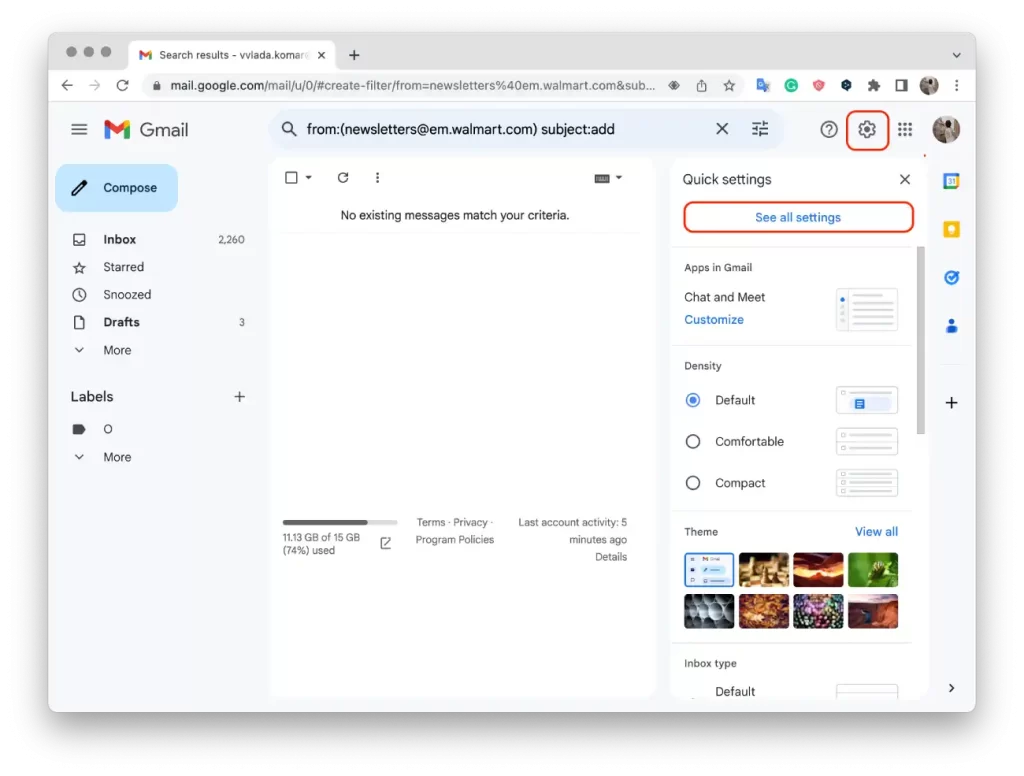
- Затем нажмите «Фильтры и заблокированные адреса» .
- После этого вам нужно найти фильтр, который вы хотите изменить или удалить.
- Нажмите «Изменить» или «Удалить» .
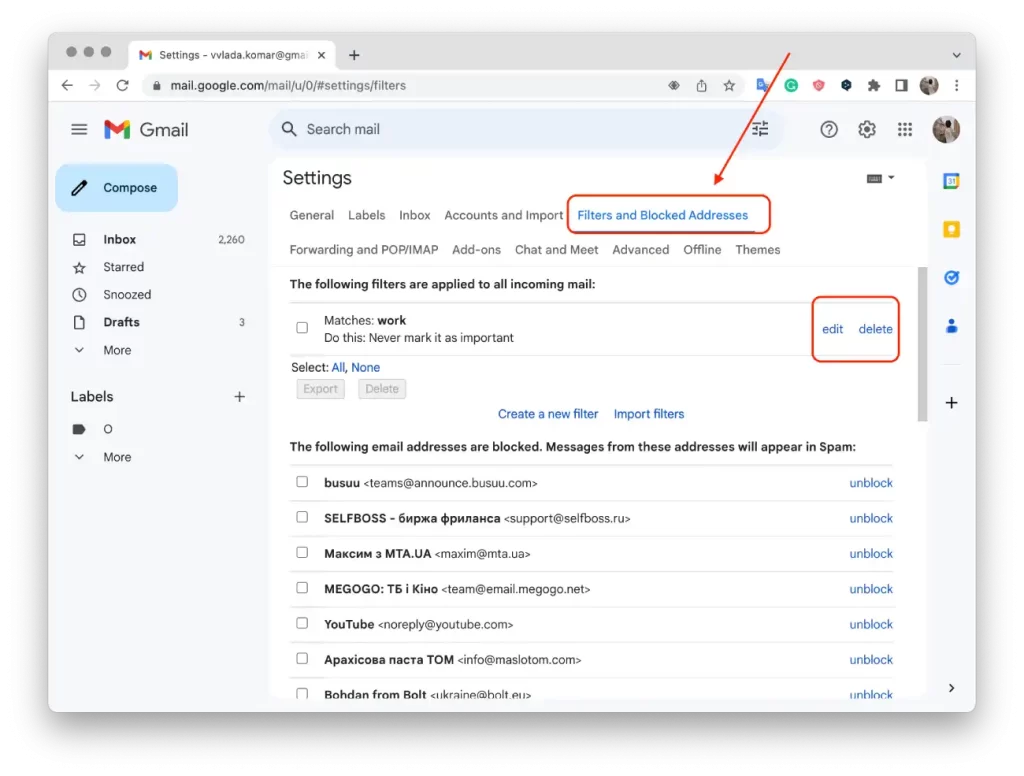
- Если вы нажали «Изменить», нажмите « Продолжить» , когда закончите редактирование.
- Затем нажмите «Обновить фильтр» .
После выполнения этих действий отредактированный фильтр будет отражать обновленные критерии или действия, а удаленный фильтр перестанет быть активным. Редактирование фильтра позволяет уточнить или изменить условия и действия, применяемые к конкретным письмам. Удаление фильтра удаляет его полностью, и к любым электронным письмам, которые ранее соответствовали удаленному фильтру, больше не будут применяться соответствующие действия.